
Win11 でユーザー権限を設定するにはどうすればよいですか? Win11 でユーザー権限を設定する方法は、新しいオペレーティング システムで多くのユーザーが遭遇する重要な問題です。ユーザー権限の設定は、コンピューターのデータとプライバシーをより適切に管理および保護するのに役立ちます。 Win11 では、システム設定とユーザー アカウント管理を通じてユーザー権限を設定できます。これらの方法により、システム内での各ユーザーのアクセス権限や操作権限を柔軟に制御することができます。この記事では、Win11 でユーザー権限を設定する方法を詳しく紹介します。これにより、権限設定を簡単に完了し、個人情報のセキュリティを保護できます。
Win11でユーザー権限を設定する方法
1. ショートカットキー[win R]を組み合わせて実行関数を直接作成し、検索ボックスに[netplwiz]と入力して[OK]をクリックします。
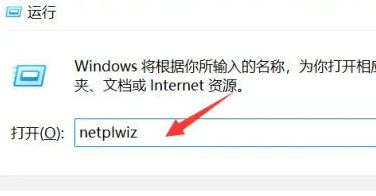
#2. 変更するアカウントをクリックし、右下隅にあるプロパティ機能をクリックします。
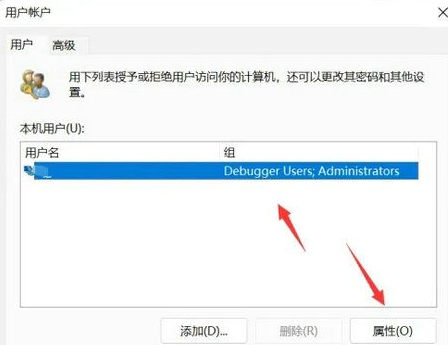
#3. 開いたプロパティ ウィンドウで、上部のメニュー バーにある [グループ メンバー] をクリックします。
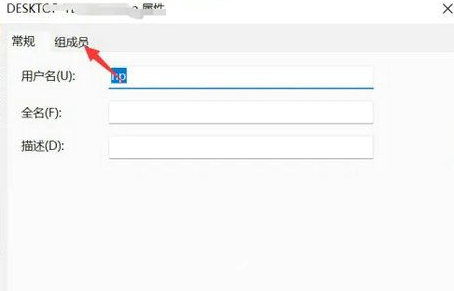
#4. 次に、必要に応じてユーザーのアクセス許可レベルを変更し、[適用] をクリックして設定を保存します。
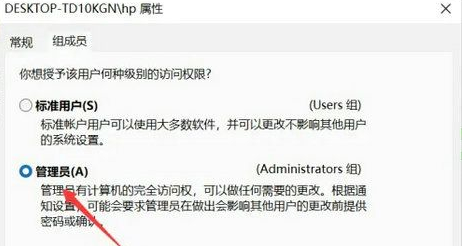
#5. プロンプト画面が表示されるので、[はい]をクリックしてログアウトし、アカウントを再起動すると設定は完了です。
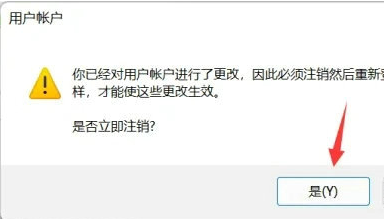
以上がWin11でユーザー権限を設定するにはどうすればよいですか? Win11でユーザー権限を設定する方法の詳細内容です。詳細については、PHP 中国語 Web サイトの他の関連記事を参照してください。